En este tutorial aprenderás cómo utilizar de manera eficiente el panel de tareas y la paleta de enlaces en Adobe InCopy CC. Estas funciones son esenciales para los editores que trabajan en un entorno colaborativo, ya que te ayudan a organizar secciones de texto y administrar contenido vinculado, como imágenes y elementos textuales. El manejo adecuado de estas herramientas puede mejorar significativamente el flujo de trabajo y ayudarte a mantenerte siempre actualizado.
Principales conclusiones
- El panel de tareas organiza las secciones de texto disponibles en tu documento y permite la verificación de salida para su edición.
- La paleta de enlaces ayuda en la gestión de imágenes y textos.
- La verificación de salida y entrada juega un papel central en el trabajo en equipo.
Guía paso a paso
Para trabajar con el panel de tareas en Adobe InCopy, abre InCopy primero y cierra, si es necesario, otras vistas. Puedes cambiar a la vista de diseño para tener una mejor visión de tu documento. Luego abre el panel de tareas. Si este aún no está abierto, puedes activarlo en "Ventana".
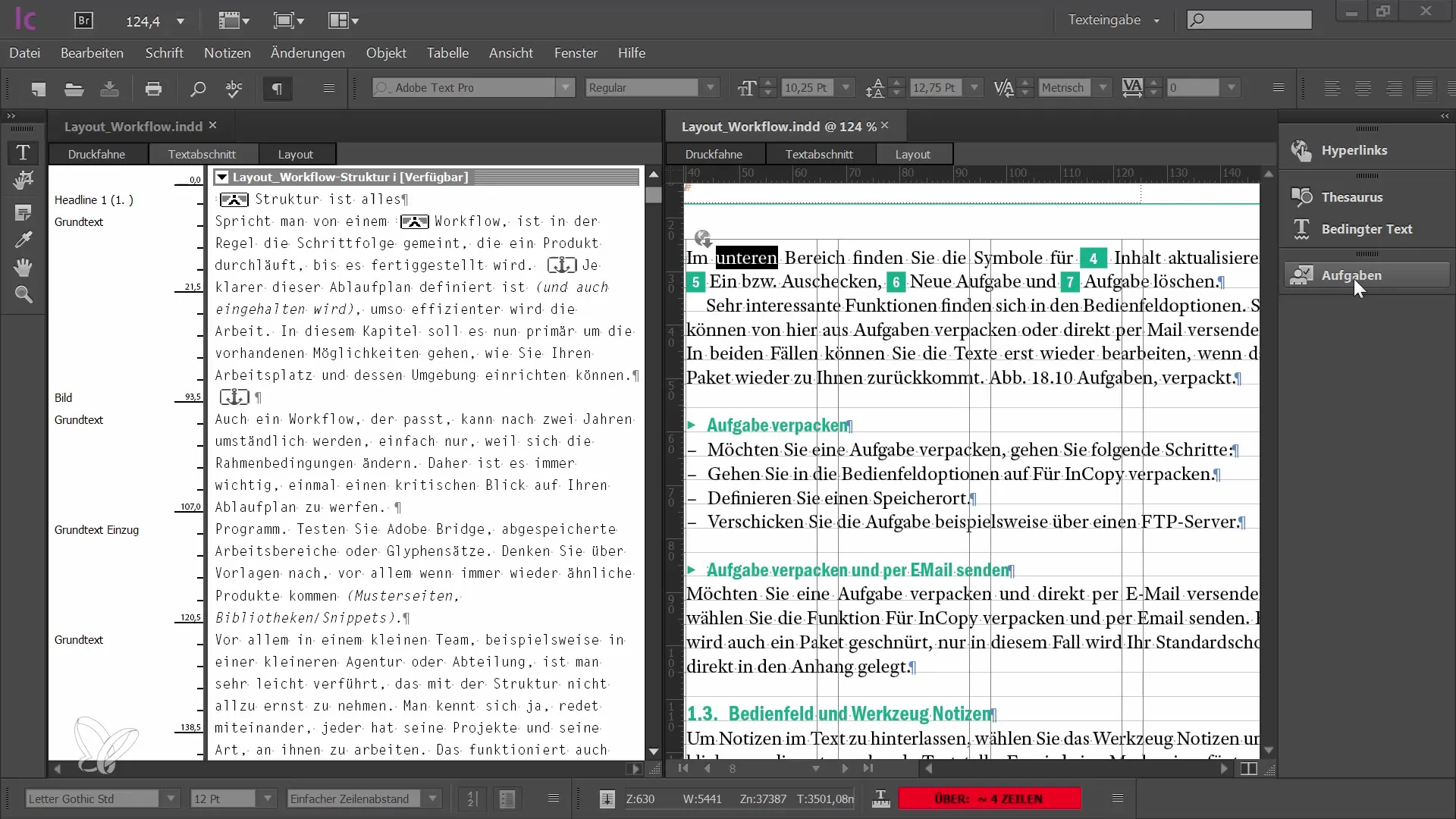
En el panel de tareas verás ahora las secciones de texto vinculadas a tu documento. Estas secciones son los textos que puedes editar. Los textos disponibles se enumeran aquí, y cada sección muestra si se está editando actualmente o está disponible.
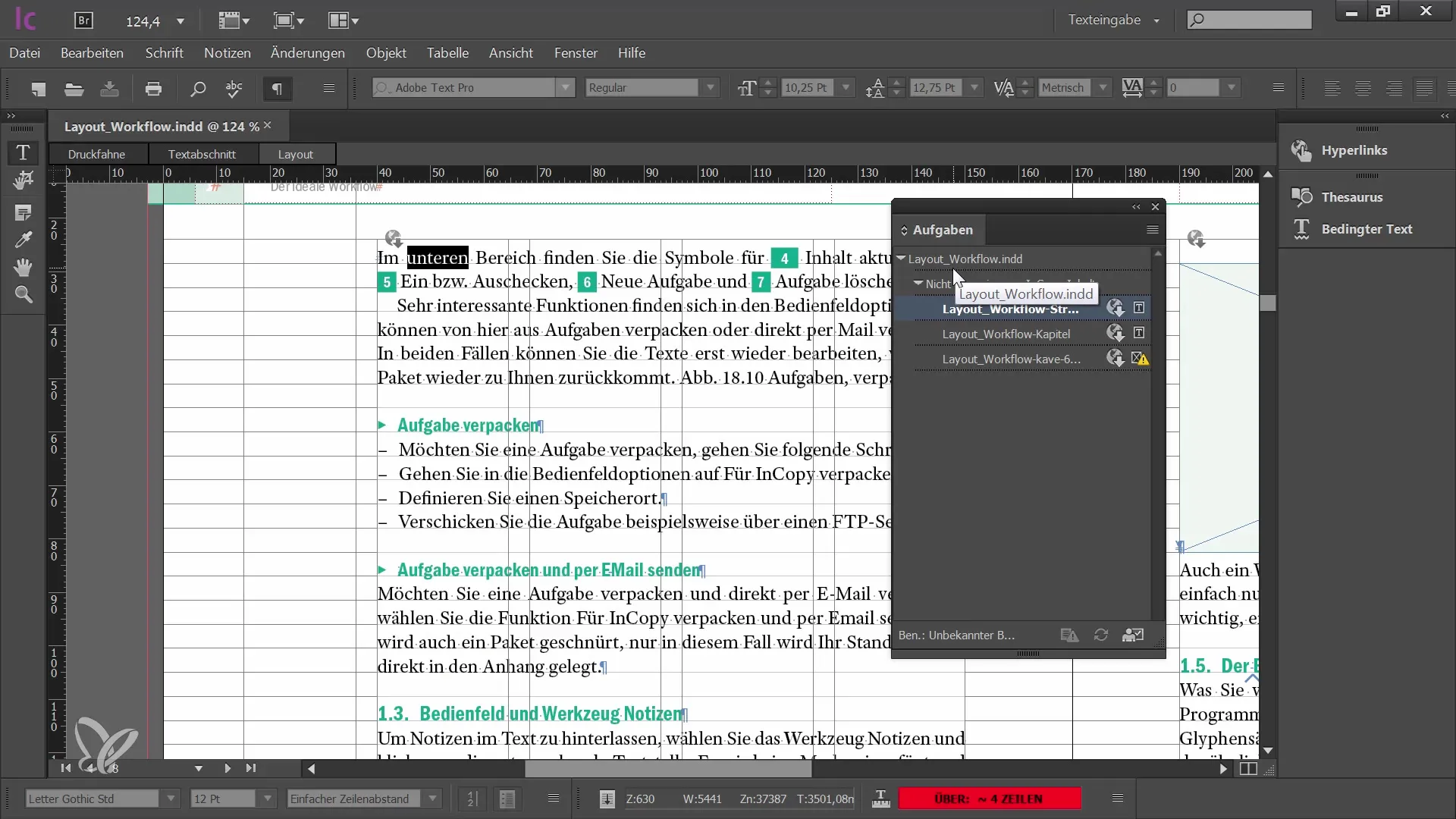
Cada sección de texto tiene un símbolo que indica si el contenido del texto está actualizado o si alguien ha trabajado en él. Si ves un símbolo que indica que el texto está desactualizado, puedes seleccionar la sección y sacarla para su edición.
Para editar, debes sacar la tarea del flujo de trabajo. Esto significa que ningún otro miembro del equipo puede editar la sección de texto al mismo tiempo. Puedes sacar una sola sección para editar o seleccionar varias secciones a la vez manteniendo presionada la tecla Shift.
Para guardar tus cambios luego de la edición, debes identificarte como usuario y establecer un nombre y un color para que el equipo sepa quién está editando qué textos. Esto es especialmente importante para evitar confusiones en el equipo y mantener el control.
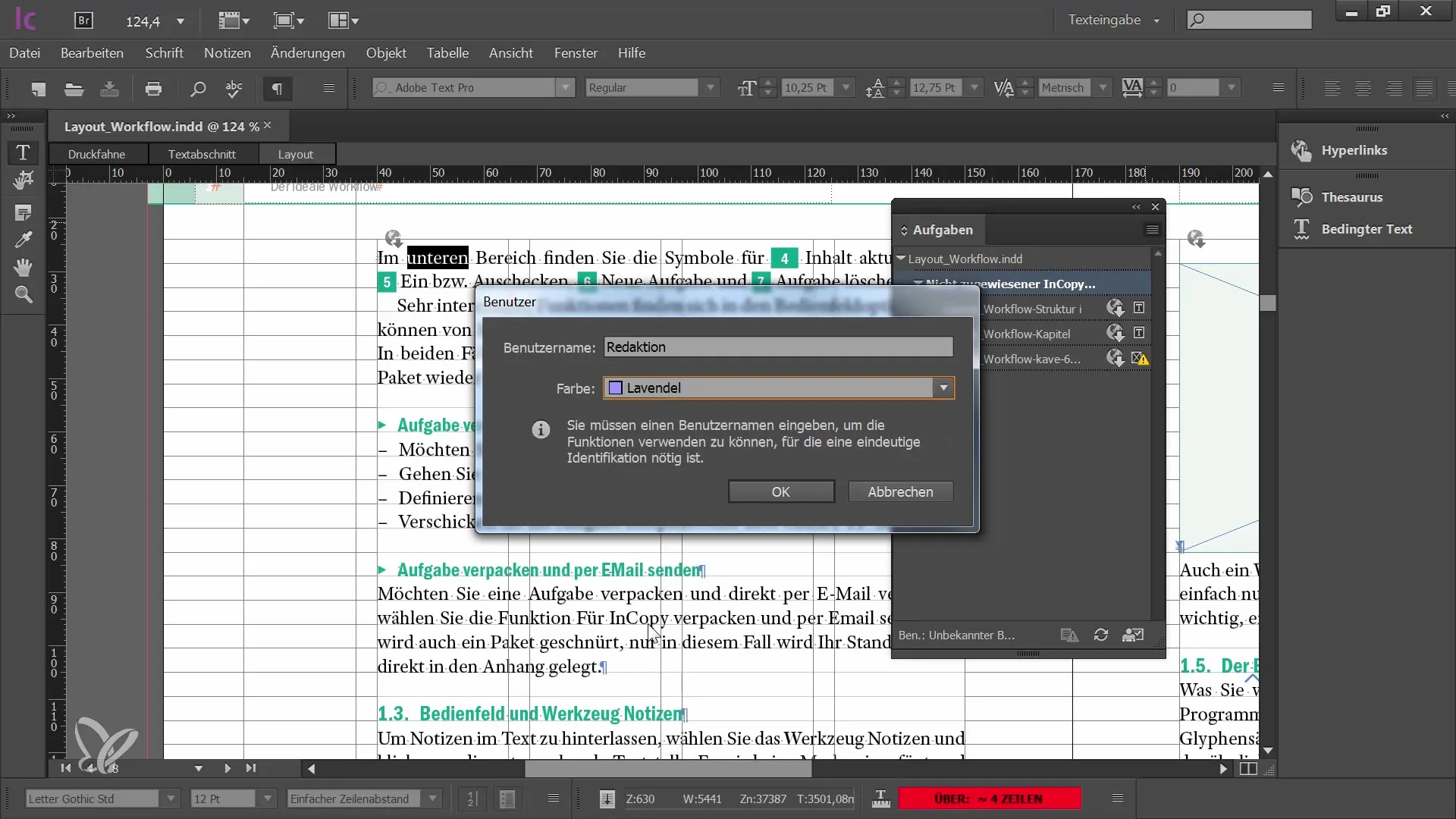
Puede ocurrir que el programa muestre alertas si se han realizado cambios en los archivos de InCopy. Es recomendable prestar atención a estas alertas y asegurarse de que siempre estás editando la versión más reciente del texto.
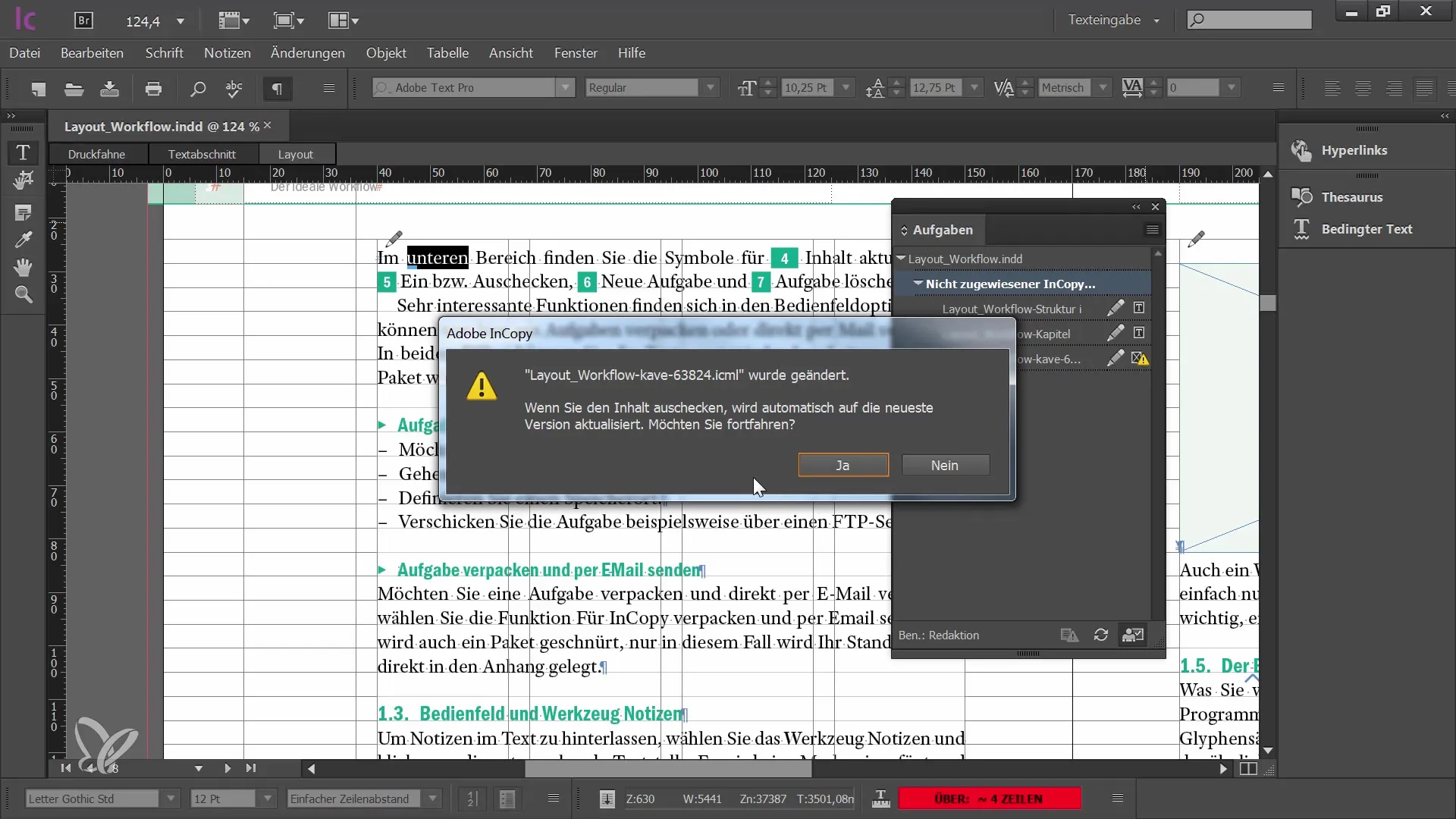
Cuando hayas trabajado en un texto y quieras volver a ingresarlo, es posible que se te pregunte si deseas aceptar los cambios de otros usuarios. Confirma esto y recibirás un símbolo que indica que la sección de texto está siendo editada ahora.
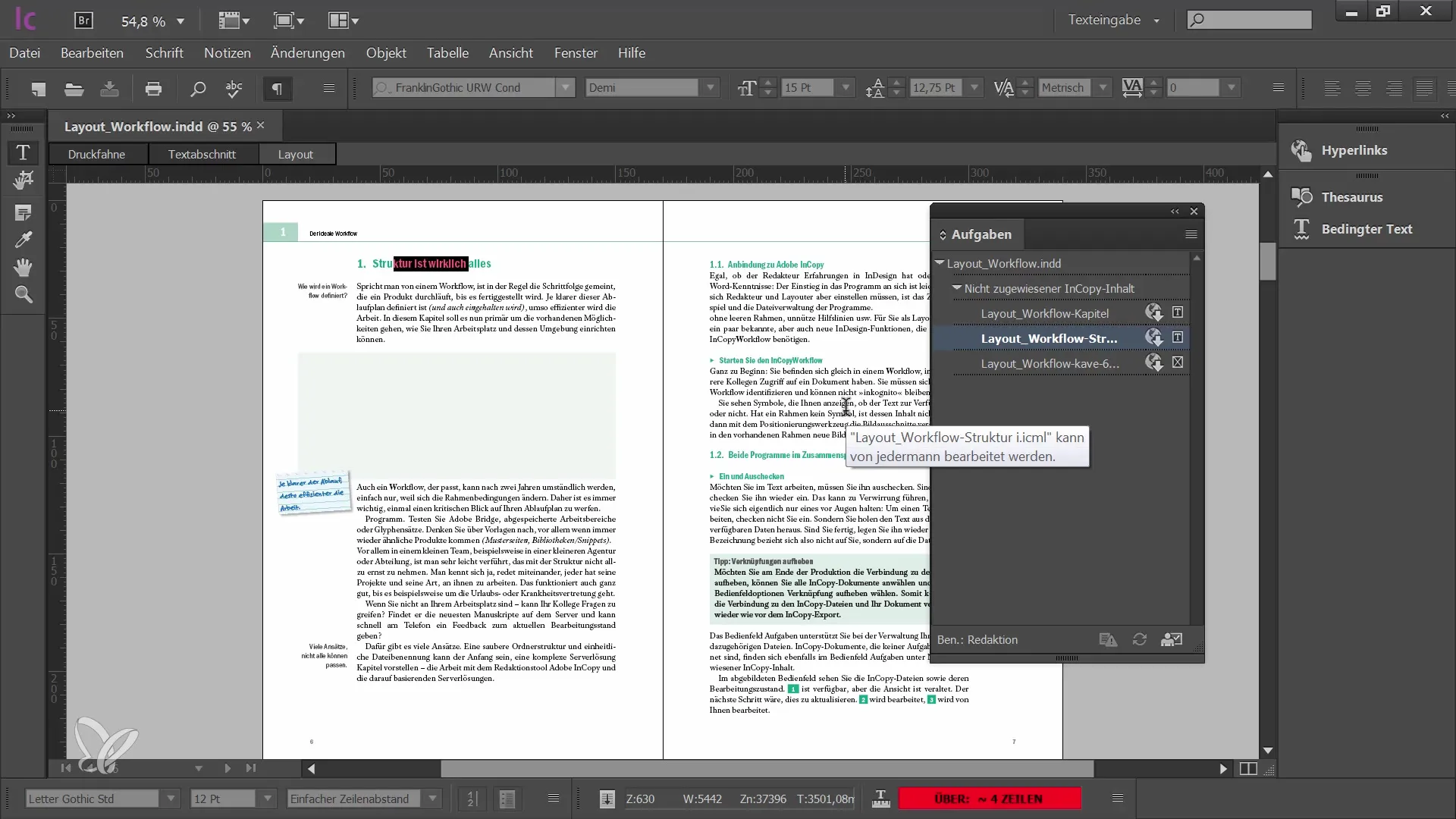
El control de las tareas y sus símbolos de estado son cruciales para un flujo de trabajo sin inconvenientes. Verás si alguien más está trabajando en una sección de texto o si tu texto editado no está al día.
Para editar tus textos y gráficos de manera eficiente, puede ser útil tener abierto Adobe InDesign simultáneamente con InCopy. De esta manera, puedes verificar cómo se ven los textos en la vista de diseño.
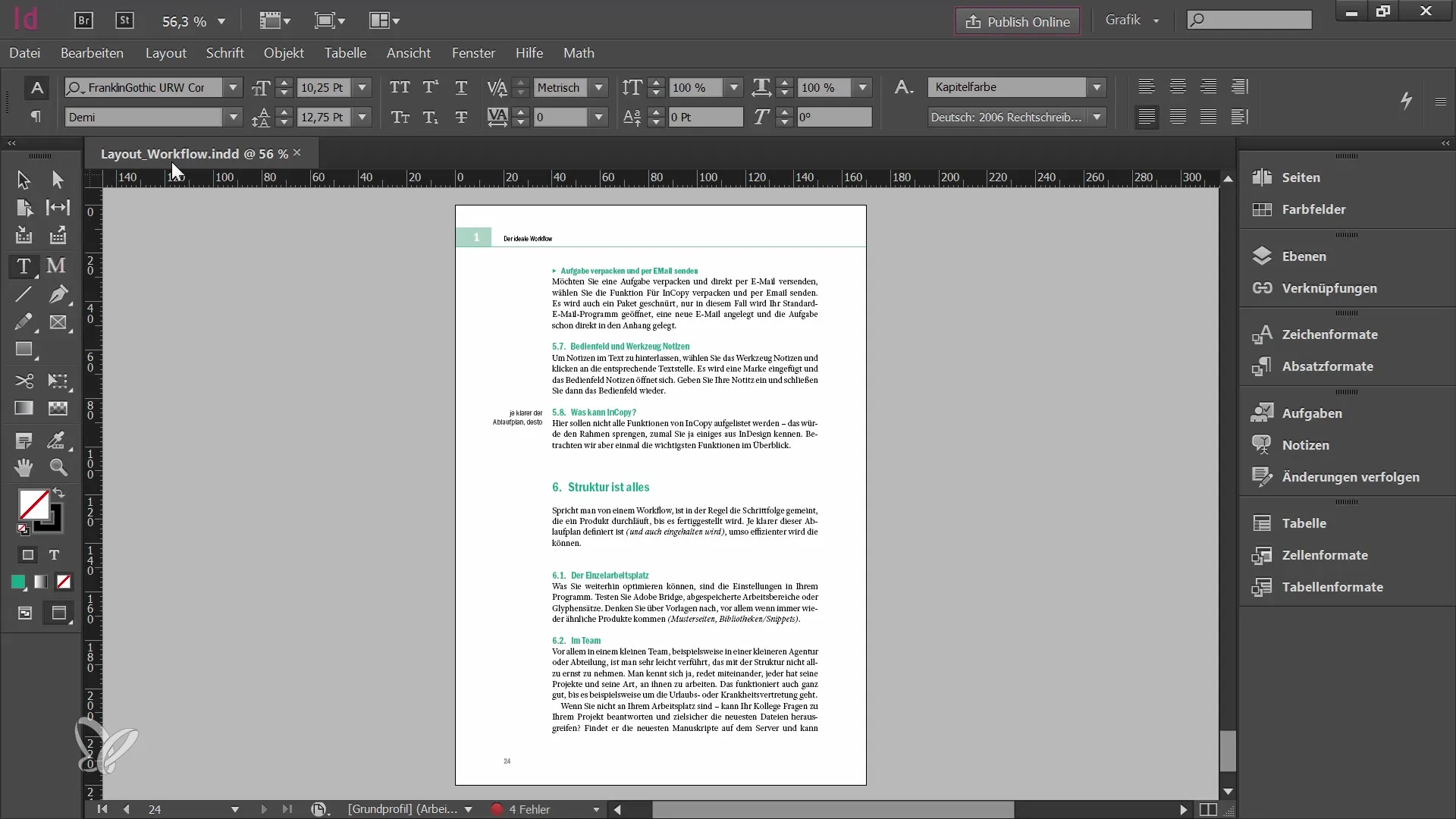
En InDesign encontrarás el mismo panel de tareas. Con esto, tendrás una visión general de todo el contenido en el que se está trabajando actualmente y podrás determinar qué elementos deseas editar. Esto crea transparencia y evita que trabajes en contenidos que están siendo editados por otra persona en ese momento.
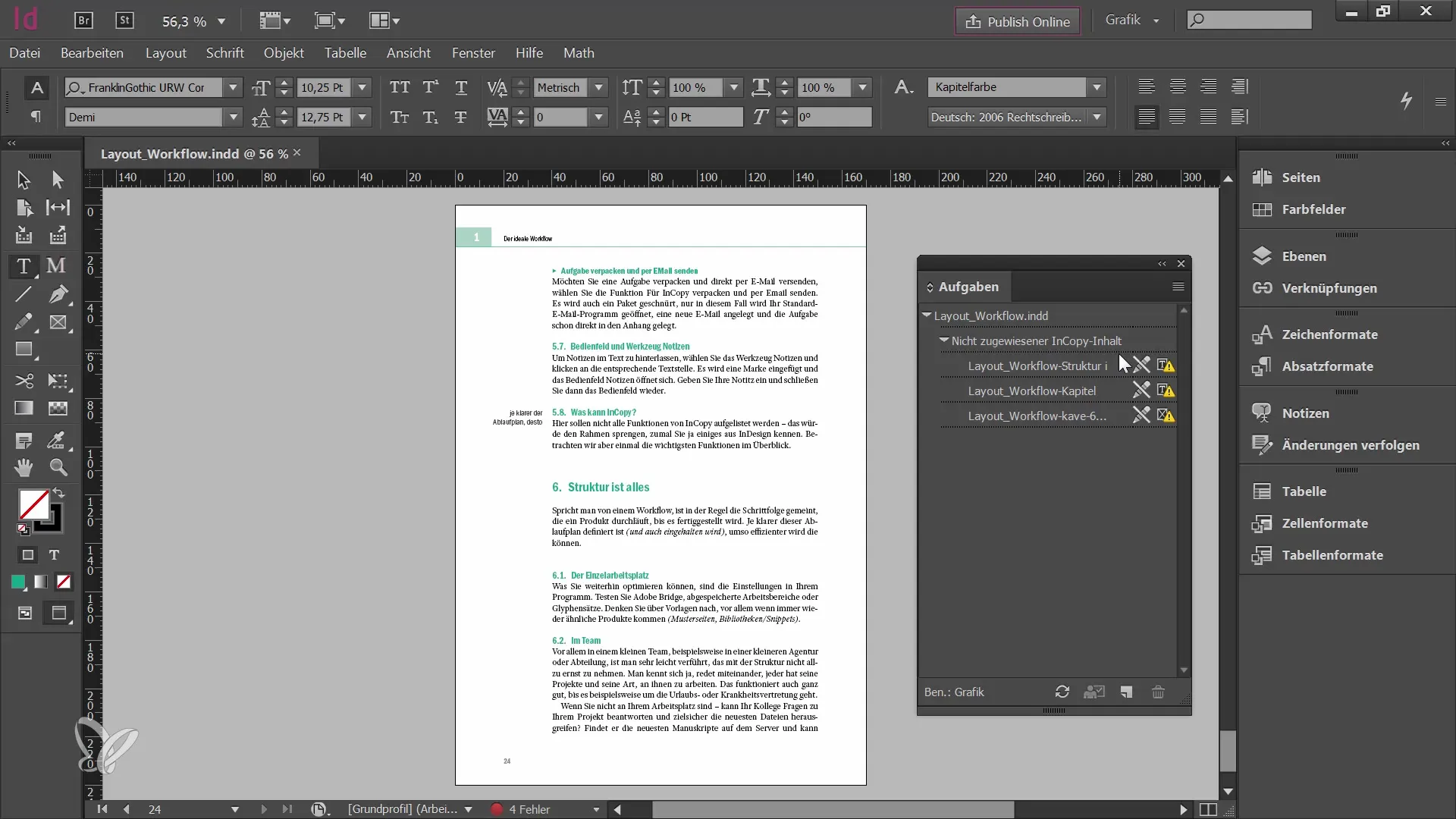
Al ingresar nuevamente tus contenidos editados, puedes asegurarte de que todas las modificaciones se actualicen y no haya malentendidos en el equipo.
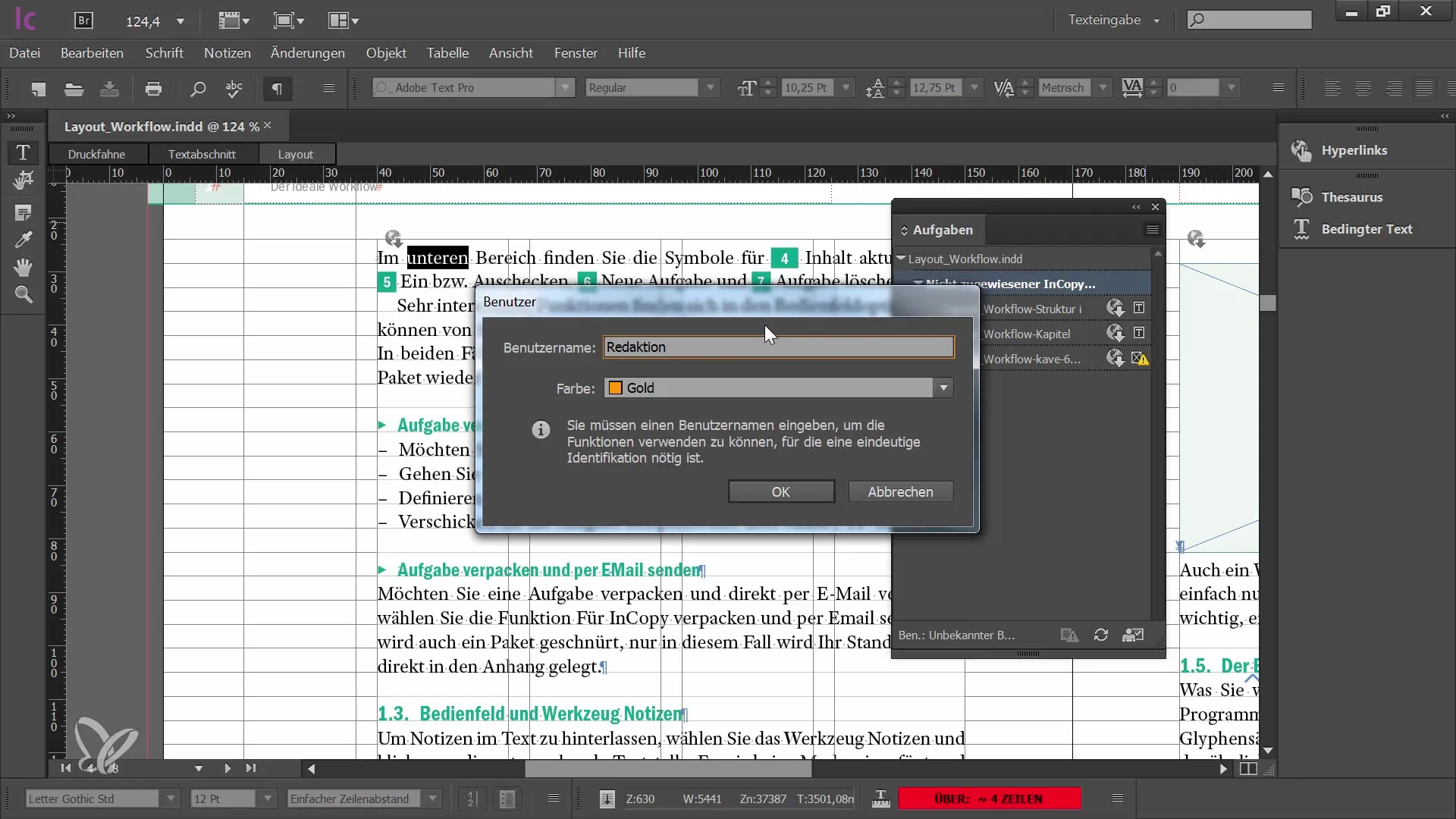
Mientras trabajas, es importante mantener contacto regular con el diseñador gráfico o el miembro del equipo responsable para evitar malentendidos. Si hubiera problemas con los archivos vinculados, podría ser útil abrir InDesign y actualizar o crear de nuevo todos los enlaces.
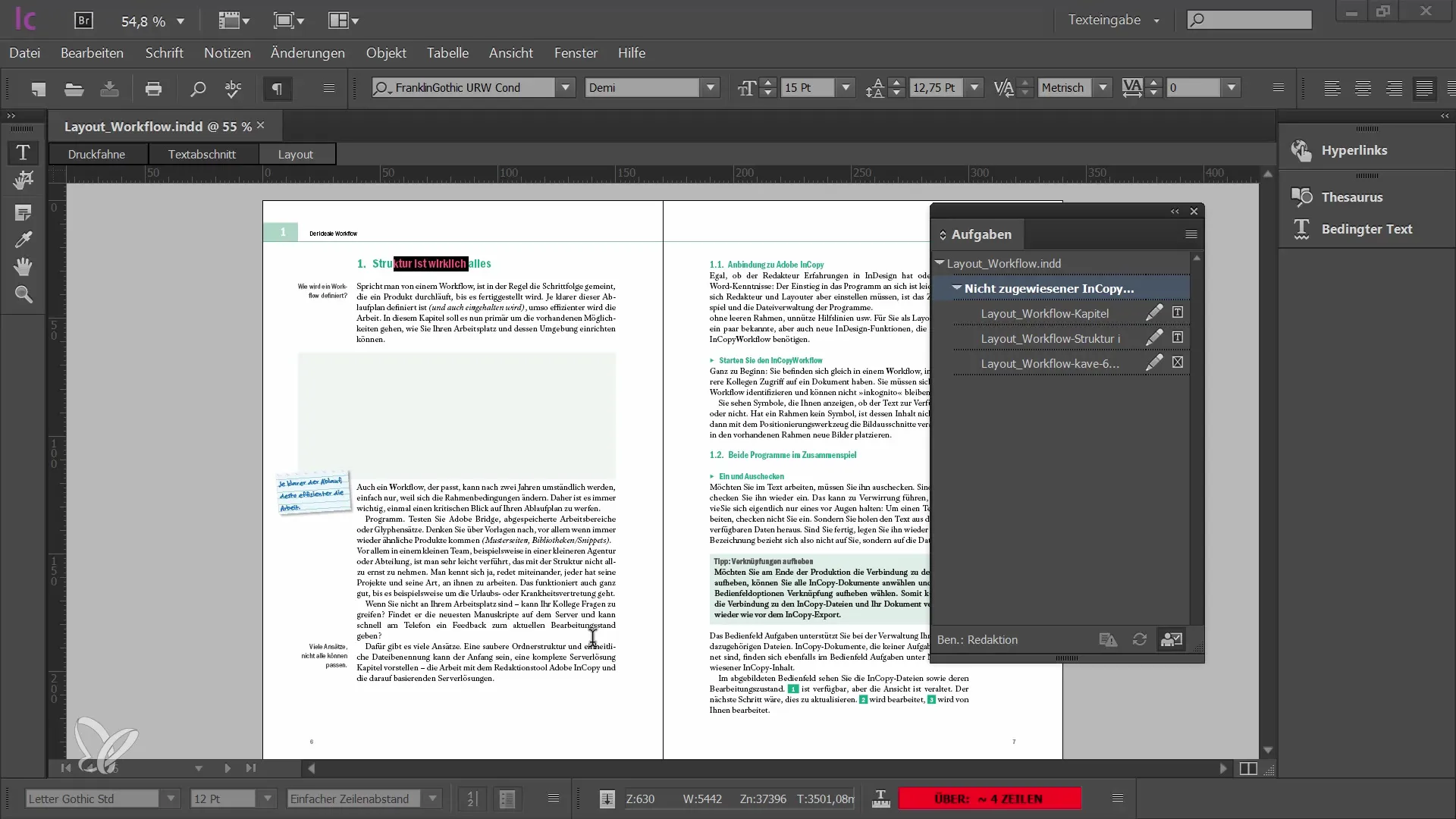
Una herramienta útil que puede ayudarte además de la paleta de tareas es la paleta de vinculados. Esta muestra no solo los fragmentos de InCopy, sino también las imágenes que están vinculadas en el documento. Ayudan a encontrar rápidamente los directorios y la información correcta de tu proyecto.
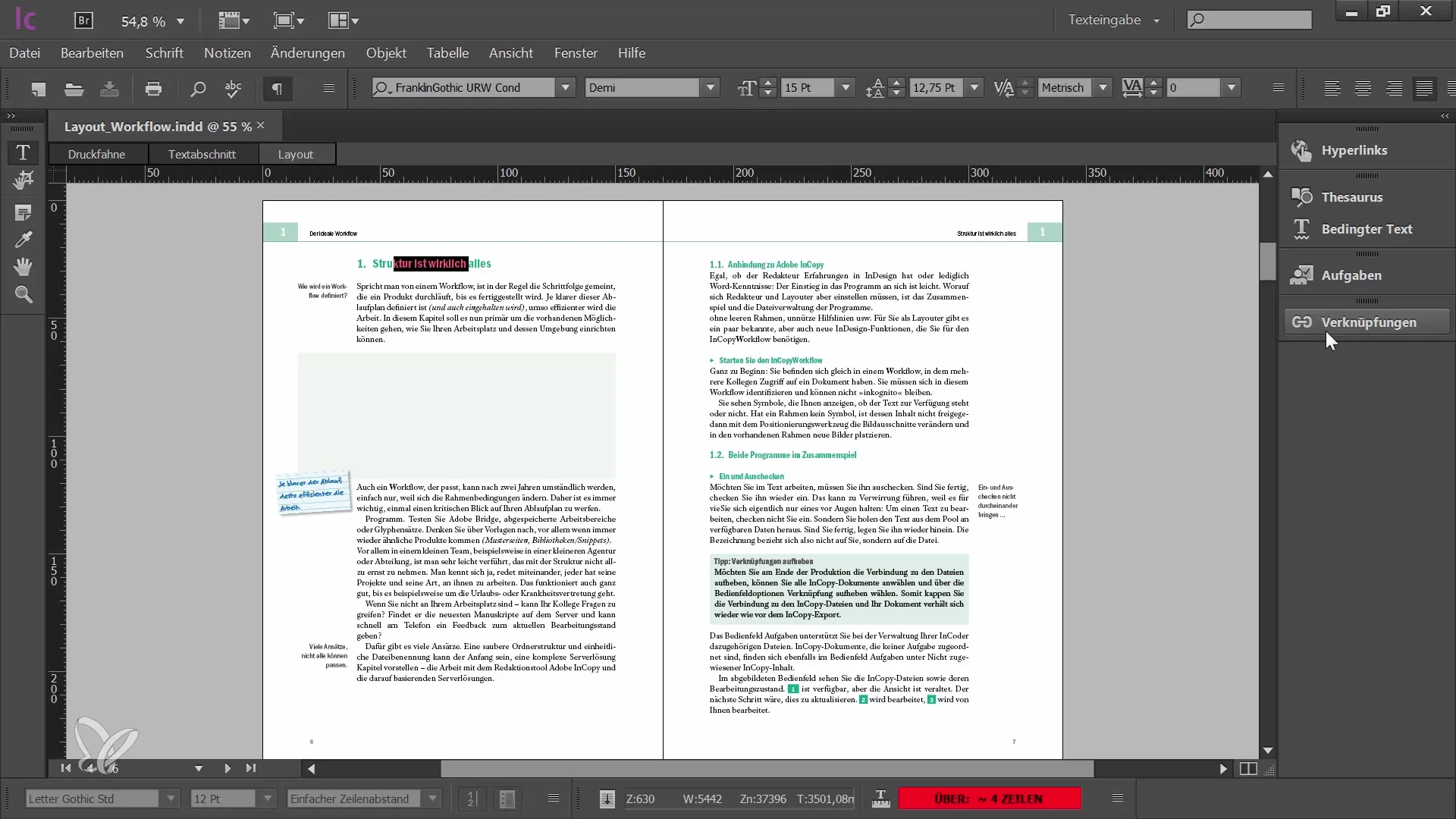
En la paleta de vinculados puedes ver información sobre el estado de tus enlaces, verificar quién está trabajando en el archivo y controlar si todas las imágenes y textos están actualizados. De esta manera, mantienes el control incluso cuando el documento se vuelve más extenso.
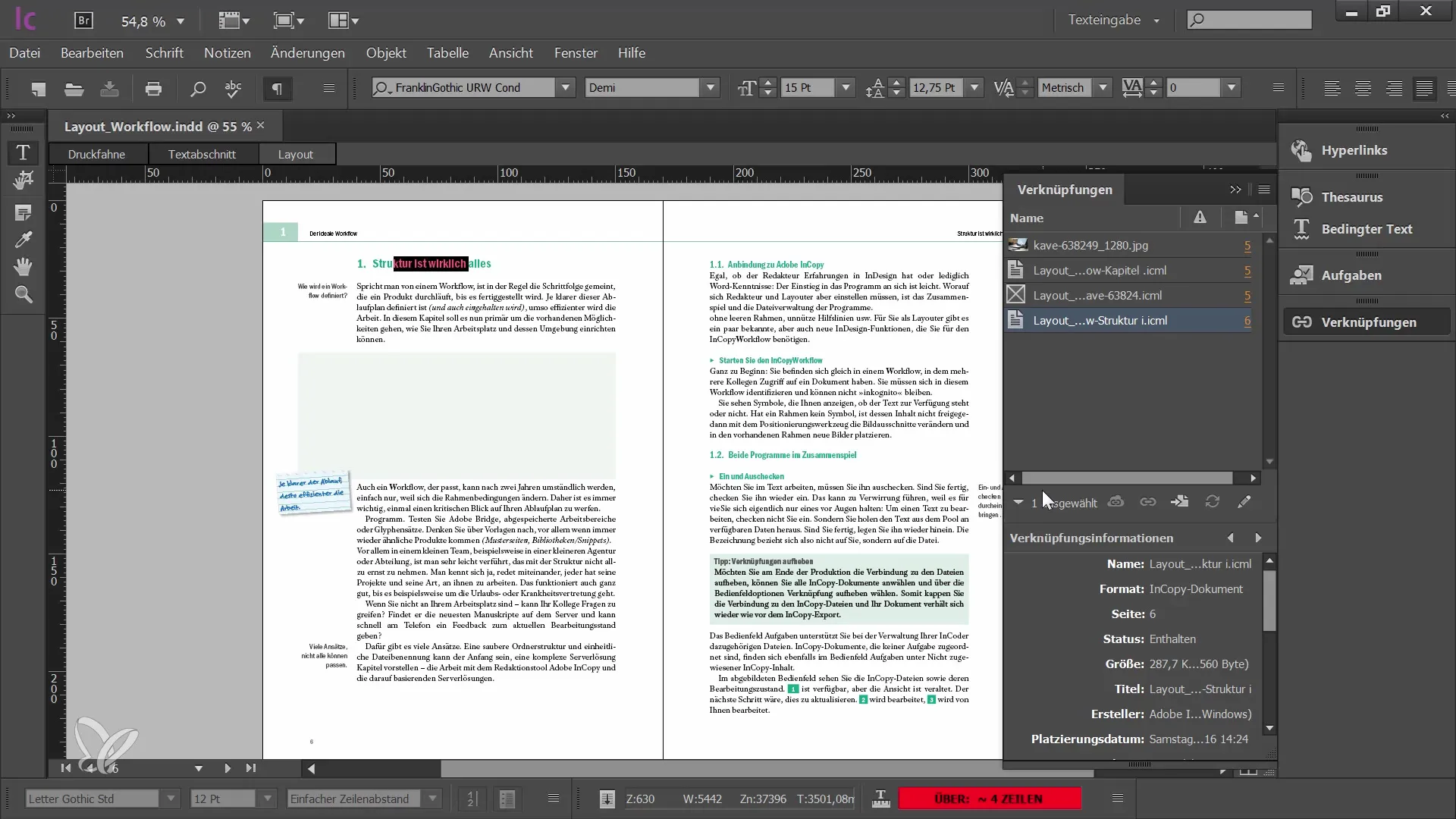
Resumen - Manejo efectivo de las tareas y la paleta de vinculados en Adobe InCopy CC En esta guía has aprendido cómo puedes utilizar de manera efectiva el panel de "Tareas" para organizar los fragmentos de texto, y cómo puedes utilizar la paleta de vinculados para mantener a la vista el estado de tu contenido. Con estas herramientas, estás bien equipado para trabajar en equipo en Adobe InCopy CC sin problemas.
Preguntas frecuentes
¿Qué es el panel de "Tareas"?El panel de "Tareas" organiza todos los fragmentos de texto disponibles en el documento.
¿Cómo marco un fragmento de texto como verificado?Haz clic en el fragmento deseado en el panel de Tareas y selecciona la opción para marcar como verificado.
¿Qué sucede si hago un cambio en un documento editado?Debes marcar como verificado los cambios para que todos los miembros del equipo puedan ver la versión actual.
¿Cómo se utiliza la paleta de vinculados?En la paleta de vinculados puedes gestionar todos los elementos vinculados y verificar su estado.
¿Qué debo hacer si recibo un mensaje de advertencia?Lee el mensaje de advertencia con cuidado para asegurarte de realizar los cambios más recientes y no perderte nada.


